Sovellusten siirtäminen Android-puhelimesta toiseen
Yksi asia Android-käyttäjissä on, että he haluavat asentaa ja käyttää erilaisia sovelluksia puhelimiinsa. Suurin osa näistä sovelluksista on sosiaalisen median sovelluksia, kuten Facebook, Instagram ja Snapchat. Mutta on monia muita sovelluksia, jotka voivat olla todella tärkeitä ja hauskoja käyttää. Ja se tapahtuu melko usein, että haluat siirtää mielenkiintoisia tai hyödyllisiä sovelluksia yhdeltä laitteelta, kuten ehkä ystäväsi puhelimesta omaan puhelimeesi. Tai voi olla, että haluat vain siirtää sovelluksia laitteiden välillä säästääksesi mobiilidataa tai säästääksesi itsesi latausajasta.
Joten tässä artikkelissa aiomme jakaa kanssasi kolme menetelmää, ja käyttämällä näitä menetelmiä voit helposti kopioida sovelluksia Android-puhelimesta toiseen. Joten aloitetaan tämä asia.
Lue myös: TalkBackin kytkeminen päälle/pois Androidissa
Sisällys
Siirrä sovelluksia Android-puhelimesta toiseen
Tapa 1: JAA
Tämä menetelmä on todella helppo seurata, ja sovellusten jakaminen vie vain muutaman minuutin. Sinun tarvitsee vain olla molemmat älypuhelimet mukanasi, sillä sovellusten siirtäminen puhelimesta toiseen joutuu käsittelemään niitä samanaikaisesti. Noudata näitä ohjeita saadaksesi tämän asian valmiiksi.
1. Lataa ja asenna ensin SHAREit Androidille älypuhelimissasi, jos et ole jo tehnyt sitä.
2. Käynnistä nyt sovellus puhelimessa, josta haluat siirtää sovellukset. Kun olet sovelluksessa, napauta Lähetä vaihtoehto.

3. Heti kun napautat lähetysvaihtoehtoa, pääset käyttämään Sovellukset-osio. Valitse nyt vain kaikki siirrettävät sovellukset napauttamalla niitä. Ja kun olet valinnut sovellukset, napauta Lähetä.
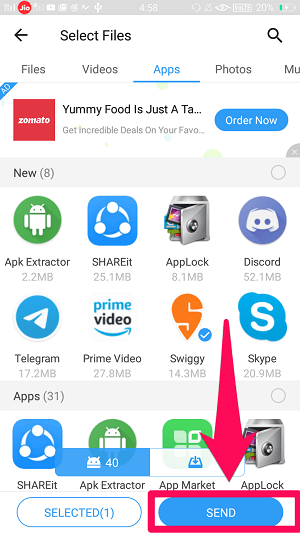
4. Seuraavassa näytössä sinua pyydetään kytkemään Bluetooth päälle toisella toiminnolla, kuten WLAN. Ja heti kun olet valmis, saat Seuraava-vaihtoehdon näytön alareunaan, mutta älä kosketa sitä vielä.
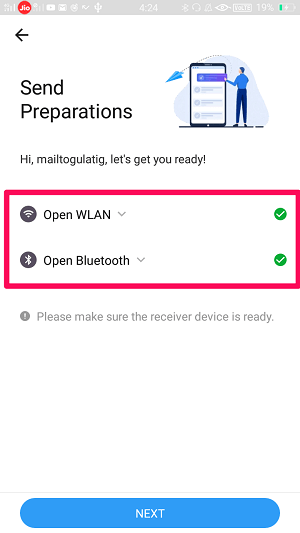
5. Käynnistä seuraavaksi Shareit-sovellus puhelimessa, johon haluat vastaanottaa sovelluksia. Voit vastaanottaa tiedostot napauttamalla -kuvaketta Vastaanottaa vaihtoehto.
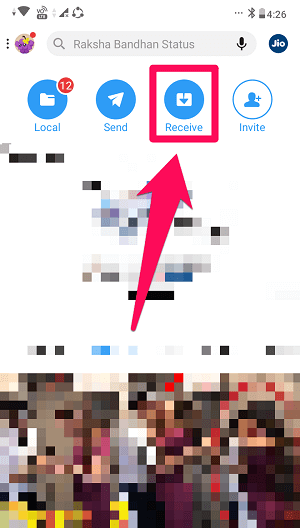
6. Jotta voit vastaanottaa tiedostoja, sinun on otettava Bluetooth käyttöön puhelimesi GPS-palvelun kanssa. (Huomautus: Käyttämäsi SHAREit-version perusteella se saattaa pyytää toisen vaihtoehdon kytkemistä päälle GPS:n sijasta)
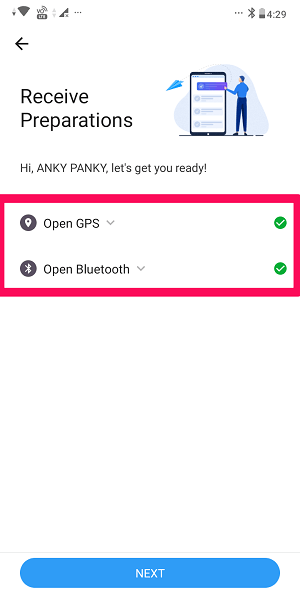
7. Napauta nyt -kuvaketta Seuraava vaihtoehto molemmissa puhelimissasi samanaikaisesti.
8. Puhelimessa, josta siirrät tiedostoja, näet Vastaanottimen SHAREit ID, napauta sitä siirtääksesi tiedostot.
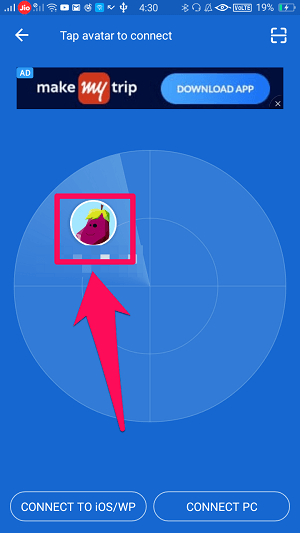
Huomautus: Voit myös yhdistää molemmat älypuhelimet skannaamalla QR code. Tämä vaihtoehto on käytettävissä napauttamalla QR-koodikuvaketta, joka on näytön oikeassa yläkulmassa.

9. Nyt sinun tarvitsee vain asentaa kaikki sovellukset uuteen puhelimeesi. Tämä voidaan tehdä napauttamalla Asenna-painike jokaisen vastaanottamasi sovelluksen edessä.

Tapa 2: APK Extractor
Tässä on toinen työkalu, jonka avulla voit siirtää APK:ta puhelimesta toiseen. Tämän sovelluksen etuna on, että se vie hyvin vähemmän tallennustilaa puhelimessasi. Tämän työkalun avulla voit myös siirtää sovelluksia Bluetoothin tai muiden sovellusten, kuten WhatsAppin tai Facebookin, kautta. Noudata näitä yksinkertaisia ohjeita tehdäksesi niin.
1. Ensimmäinen asia, lataa ja asenna APK-poistosovellus (linkkiä) Android-puhelimessa, josta haluat siirtää sovelluksen.
2. Sen jälkeen vain käynnistää imurin ja etsi sovellus, jonka haluat siirtää.
3. Siirtääksesi sovelluksen, napauta kolmen pisteen kuvaketta sen sovelluksen edessä.
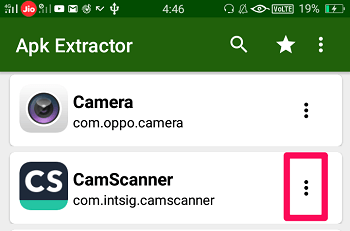
4. Napauta sen jälkeen Jaa:. Sovellus puretaan ja tallennetaan puhelimen tallennustilaan.
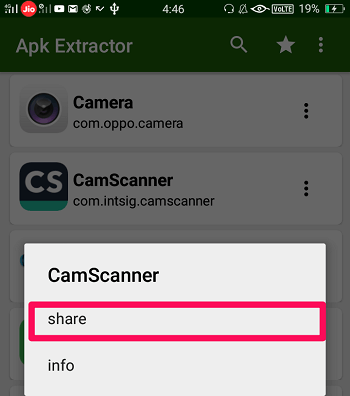 5. Sen jälkeen saat kaikki asennetut sovellukset vaihtoehdoiksi, joiden kautta voit jakaa puretut sovellustiedot. Voit valita vaihtoehdoista, kuten WhatsApp, Gmail, ja voit myös käyttää Bluetoothia.
5. Sen jälkeen saat kaikki asennetut sovellukset vaihtoehdoiksi, joiden kautta voit jakaa puretut sovellustiedot. Voit valita vaihtoehdoista, kuten WhatsApp, Gmail, ja voit myös käyttää Bluetoothia.
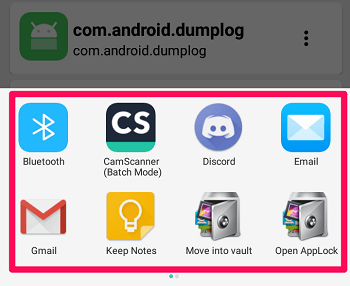
6. Lopuksi puhelimeen, johon sait tiedoston, sinun tarvitsee vain asentaa APK-tiedosto saadaksesi sovelluksen.
Jos haluat oppia lisää tästä menetelmästä, voit lukea opetusohjelmamme osoitteessa tapoja purkaa APK tiedostot Androidilla tai PC:llä.
Tapa 3: Puhelimen varmuuskopioinnin käyttäminen
Voit helposti varmuuskopioida sovellustietosi yhteen Android-laitteeseen ja siirtää ne sitten toiseen Android-laitteeseen. Nyt on periaatteessa kaksi asiaa, jotka pitäisi tehdä, jotta tämä menetelmä toimisi.
Varmuuskopiointitiedot
Varmuuskopion sijainti voi vaihdella valmistajan ja puhelimen Android-version mukaan. Esimerkiksi ASUS-älypuhelin, jossa on Android-versio 9, varmuuskopioi tiedot Google Driveen. Sitä vastoin Samsung-älypuhelin, jossa on sama Android-versio, varmuuskopioi tiedot Samsung Cloudiin. Ja varmuuskopion sijainti on ainoa ero, ja kaikki muu on sama.
Jos haluat varmuuskopioida tietosi, sinun on ensin löydettävä Varmuuskopiointi ja palautus -vaihtoehto, joka löytyy puhelimesi asetuksista. Tämän vaihtoehdon tarkka sijainti vaihtelee myös laitteesi mukaan, mutta löydät sen erittäin helposti asetuksista.
Kun olet löytänyt tämän vaihtoehdon, sinun on varmuuskopioitava tietosi käyttämällä puhelimesi tukemaa palvelua. Kuten, käytämme ASUS-älypuhelinta, joten aiomme varmuuskopioida tiedot Google Driveen.
Voit myös varmuuskopioida koko tietosi tai vain varmuuskopioida sovellustiedot. Voit myös tehdä paikallisen varmuuskopion, koska tämä vaihtoehto on saatavilla monissa puhelimissa. Ja jos teet näin, voit siirtää varmuuskopioidut tiedot manuaalisesti Google Driveen tai mihin tahansa muuhun pilvitallennustilaan. Ja jos et halua käyttää online-tallennustilaa, voit helposti siirtää tiedot tietokoneellesi.
Palauta tiedot
Nyt, kun olet tehnyt varmuuskopion, sinun on seuraavaksi palautettava kyseiset tiedot tai sovellukset toiseen Android-laitteeseen. Tätä varten sinun on ensin saatava varmuuskopiotiedot varmuuskopiopaikasta haluttuun Android-laitteeseen. Ja tämä tapahtuu automaattisesti, kun kirjaudut sisään Google Drive- tai pilvitallennustilillesi uudella puhelimellasi. Ja jos olet varmuuskopioinut tiedot tietokoneellesi/kannettavallesi, voit kopioida tiedot puhelimeesi.
Kun olet saanut nämä tiedot puhelimeen, sinun on vain asennettava sovellukset manuaalisesti, mikä vie hyvin vähemmän aikaa. Kun palautat sovellukset uuteen puhelimeesi, myös näiden sovellusten asetuksesi palautetaan.
Lue myös: Kuinka käyttää NFC:tä Androidissa tiedostojen lähettämiseen
Käärimistä
Jokaisen sovelluksen manuaalinen lataaminen toiselle Android-puhelimelle on todella turhauttavaa. Siksi on todella tärkeää oppia lähettämään sovelluksia puhelimesta toiseen. Ja tässä artikkelissa olemme jakaneet siihen ei yhden, vaan kolme menetelmää. On selvää, että suosittelemme, että noudatat ensimmäistä menetelmää. Ja miksi se on? No, koska SHAREitin avulla voit siirtää kaikki sovellukset toiseen laitteeseen kerralla, mikä todella auttaa säästämään paljon aikaasi.
Viimeisimmät artikkelit